スポンサーリンク
EIZO ScreenSlicerは、ディスプレイを分割して、分割したエリアごとに最大化するためのツールとしては、シンプルでなかなか良いと思います。ただし、マルチディスプレイ時に、領域分割の設定をする対象のディスプレイをモニター番号で指定するのですが、その番号の割り当て方がかなりわかりにくいことになっていました。それについて。
スポンサーリンク
環境
現在のマルチディスプレイ環境は、次のようになっています。
この番号が変更できると嬉しいのですが、この番号は勝手に決まってしまいます(おそらく接続ポートの関係。変更する方法が実はあったりするのかな?)。
EIZO ScreenSlicerでのディスプレイ番号割り当て
そして、EIZO ScreenSlicerの設定画面は次の画像のようになっていました。
どうして、「モニター○○」の番号が飛んでいたり、順番が入れ替わっている(なぜか最後に11がある)のかは分かりませんが、対応関係を調べてみた結果、次のようになっていました。
- モニター1:(1)
- モニター2:(2)
- モニター4:(3)
- モニター5:(4)
- モニター6:(5)
- モニター10:(6)
- モニター16:(8)
- モニター17:(9)
- モニター11:(7)
「(1)」などの番号は、「画面の解像度」で表示されていた番号のことです。
ここから分かることは、モニター○○の番号を小さい順に並べれば(11の位置を正しくすれば)、ちゃんと「画面の解像度」に表示された番号と一致するということです。
手軽な確認方法
一度設定の「編集」をクリックすると、設定しているディスプレイがあっているかを確かめることができます。
「編集」をクリックすると、設定中のディスプレイが編集画面になるからです。
確認が済んだら「Esc」キーで設定をキャンセルすれば、すぐ元の設定画面に戻ることができます。
スポンサーリンク
コメント(0)
新しいコメントを投稿
|HOME|
『【EIZO EV3237】スリープからの復帰を高速化する方法(入力信号の自動検出を無効化する)』 OLD >>
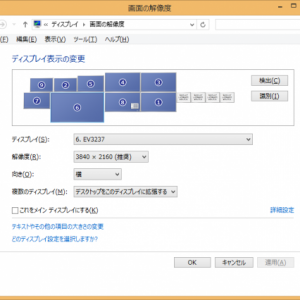
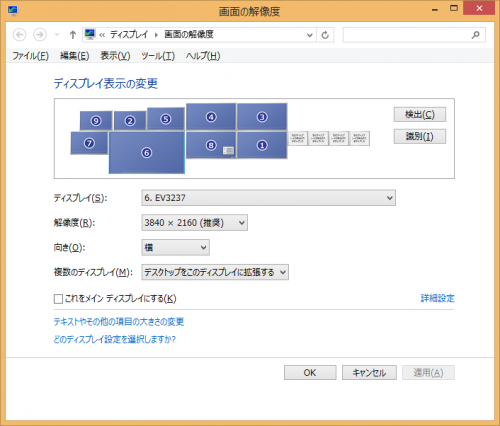
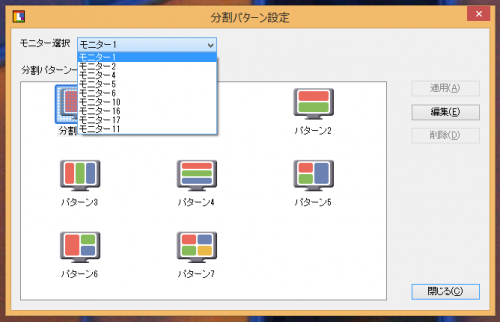
スポンサーリンク